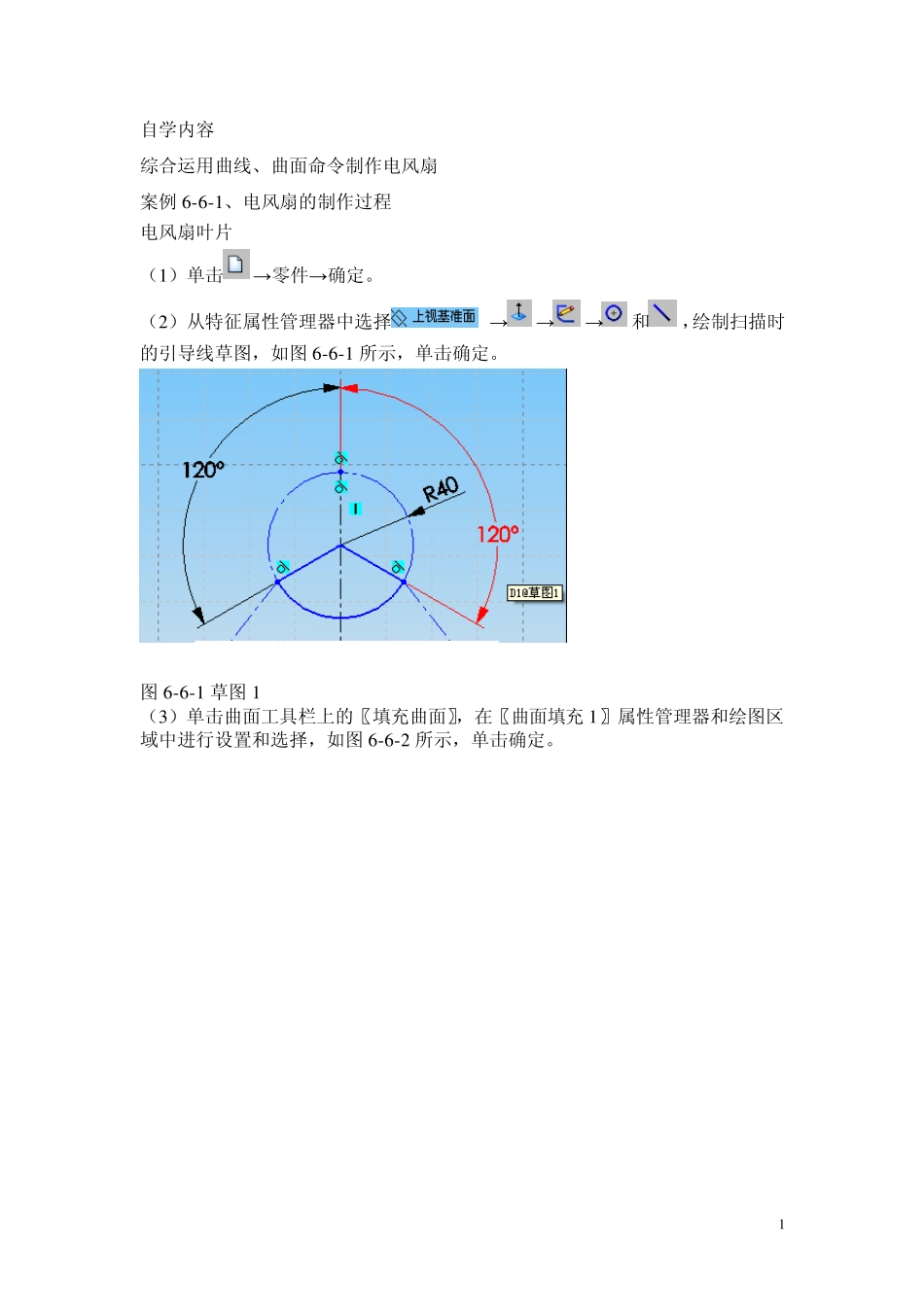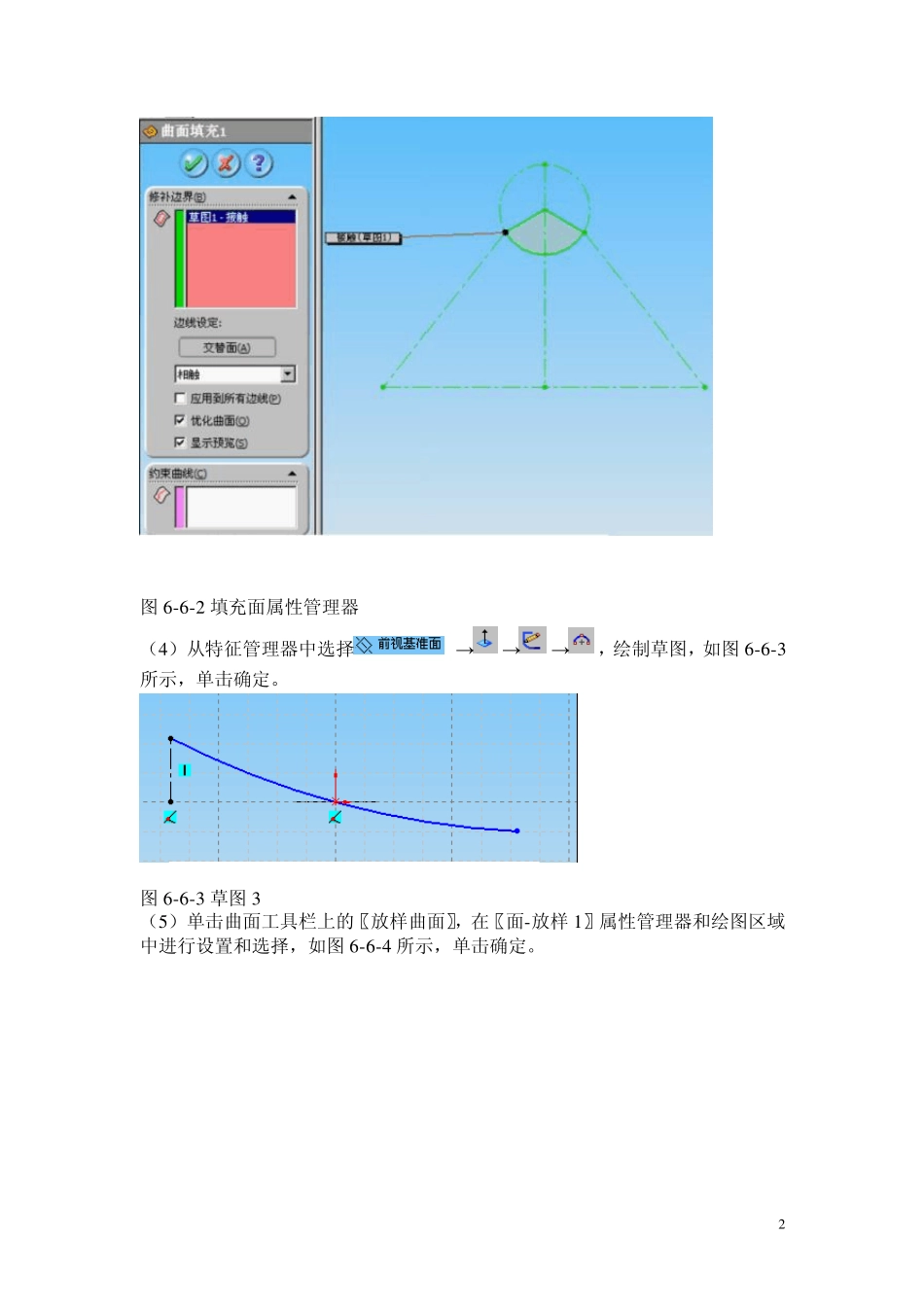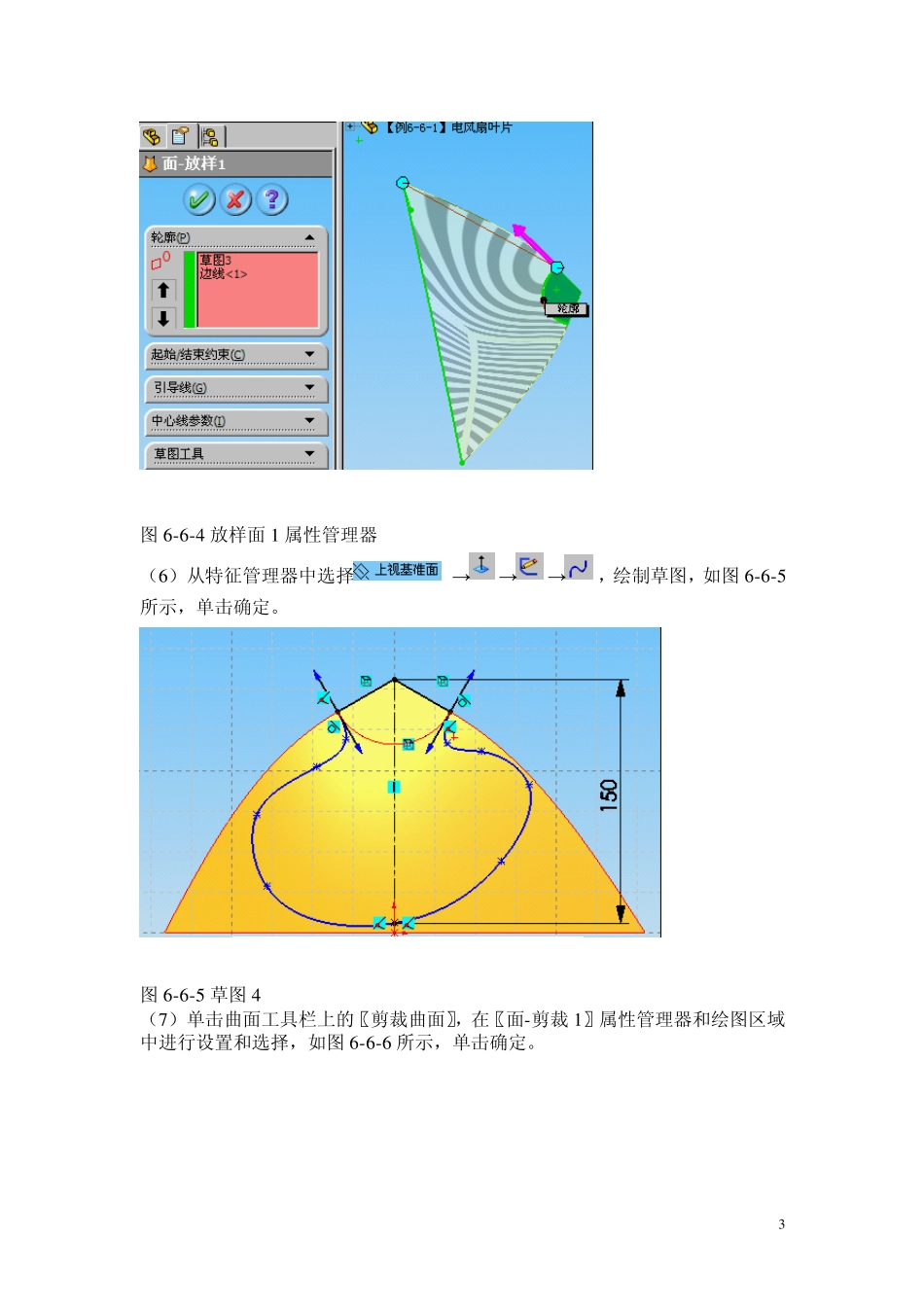1 自学内容 综合运用曲线、曲面命令制作电风扇 案例 6 -6 -1 、电风扇的制作过程 电风扇叶片 (1 )单击→零件→确定。 (2 )从特征属性管理器中选择→→→和,绘制扫描时的引导线草图,如图 6 -6 -1 所示,单击确定。 图 6 -6 -1 草图 1 (3 )单击曲面工具栏上的〖填充曲面〗,在〖曲面填充 1 〗属性管理器和绘图区域中进行设置和选择,如图 6 -6 -2 所示,单击确定。 2 图6 -6 -2 填充面属性管理器 (4 )从特征管理器中选择→→→,绘制草图,如图6 -6 -3所示,单击确定。 图6 -6 -3 草图3 (5 )单击曲面工具栏上的〖放样曲面〗,在〖面-放样 1 〗属性管理器和绘图区域中进行设置和选择,如图6 -6 -4 所示,单击确定。 3 图6 -6 -4 放样面1 属性管理器 (6 )从特征管理器中选择→→→,绘制草图,如图6 -6 -5所示,单击确定。 图6 -6 -5 草图4 (7 )单击曲面工具栏上的〖剪裁曲面〗,在〖面-剪裁 1 〗属性管理器和绘图区域中进行设置和选择,如图6 -6 -6 所示,单击确定。 4 图6 -6 -6 剪裁面1 属性管理器 (8 )单击特征工具栏上的〖圆周阵列〗,在〖阵列(圆周)1 〗属性管理器和绘图区域中进行设置和选择,如图6 -6 -7 所示,单击确定。 5 图6 -6 -7 阵列圆周属性管理器 (9 )单击曲面工具栏上的〖缝合曲面〗,在〖面-缝合1 〗属性管理器和绘图区域中进行设置和选择,如图6 -6 -8 所示,单击确定。 图6 -6 -8 缝合面属性管理器 (1 0 )单击特征工具栏上的〖加厚〗,在〖加厚〗属性管理器和绘图区域中进行设置和选择,如图6 -6 -9所示,单击确定 6 图6 -6 -9 加厚属性管理器 (1 1 )从特征管理器中选择→→→,绘制草图,如图6 -6 -1 0 所示,单击确定。 图6 -6 -1 0 草图5 单击特征工具栏上的〖拉伸凸台/基体〗,在〖拉伸〗属性管理器和绘图区域中进行设置和选择,如图6 -6 -1 1 所示。 7 图6 -6 -1 1 拉伸属性管理器 (1 1 )单击特征工具栏上的〖圆顶〗,在〖圆顶〗属性管理器和绘图区域中进行设置和选择,如图6 -6 -1 2 所示。 图6 -6 -1 2 圆顶属性管理器 (1 2 )单击特征工具栏上的〖圆角〗,在〖圆角〗属性管理器和绘图区域中进行设置和选择,如图6 -6 -1 3 所示。 8 图6 -6 -1 3 圆角属性管理器 (1 3 )单击特征工具栏上的〖缩放比例〗,在〖缩放比例〗...